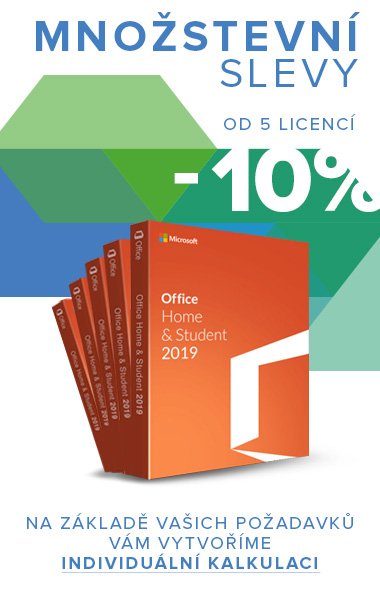Jak nainstalovat Windows 10 a 11?
Jak nainstalovat Windows 10 a 11?
Máte nové zařízení (počítač, notebook) bez operačního systému? Pokračujte dle našeho návodu na čistou instalaci Windows 10.
Pokud vlastníte počítač se starší verzí Windows (7 a 8), stačí vám ho pouze aktualizovat – upgradovat na novější verzi Windows.
Jak upgradovat na Windows 10 nebo 11?
Co před upgradem potřebuji udělat?
-
Ujistit se, že váš počítač splňuje minimální požadavky – viz. Windows 10 / Windows 11.
-
Zkontrolovat, zda je počítač připojen k internetu.
-
Připravit si svůj nový licenční klíč.
Upgrade operačního systému Windows
Celý proces také naleznete v našem videonávodu – Jak upgradovat Windows.
K vytvoření aktualizačního souboru budete potřebovat program Media Creation Tool.
-
pro aktualizaci na Windows 10 -> stáhnout zde
-
pro aktualizaci na Windows 11 -> stáhnout zde
Postup se u jednotlivých verzí liší, proto jsme návod rozdělili na Windows 10 a 11:
-
Upgradujete na Windows 10
Pokud máte starší operační systém, Windows 7 nebo 8, instalace je velice jednoduchá.
-
Stáhněte a otevřete program Media Creation Tool.
-
Přijměte licenční podmínky.
-
Klikněte na Upgradovat tento počítač nyní.
-
Po stažení se instalace automaticky spustí, dále se stačí řídit pokyny.
-
Upgradujete na Windows 11
POUZE při aktualizaci na Windows 11
Doporučujeme nejdříve otestovat, zdali je váš počítač po technické stránce na aktualizaci připraven. K tomu využijte jednoduchého programu Microsoft PC Health Check.
-
Nainstalujte a spusťte program Media Creation Tool.
-
Klikněte na Další, u Windows 11 není potřeba měnit žádné nastavení.
-
Zvolte možnost Soubor ISO.
-
Vyberte, kam chcete instalační soubor uložit, například do Stažených souborů.
-
K otevření instalačního souboru budete potřebovat bezplatný program DAEMON Tools Lite.
-
Program stáhněte a nainstalujte.
-
Dvojklikem otevřete vytvořený instalační soubor Windows (.iso).
-
Nyní jděte do Tento Počítač, najdete zde nový disk s touto ikonou – viz obrázek.
-
Dvojklikem spusťte instalační soubor (popřípadě přes soubor setup.exe) a pokračujte dle pokynů instalace.

 Windows 10
Windows 10 Windows 11
Windows 11 Office 2016
Office 2016 Office 2019
Office 2019 Office 2021
Office 2021 Office aplikace
Office aplikace Office pro Mac
Office pro Mac Office 365
Office 365 Windows Server
Windows Server Wondershare
Wondershare Výhodné balíčky
Výhodné balíčky Produkty zdarma
Produkty zdarma